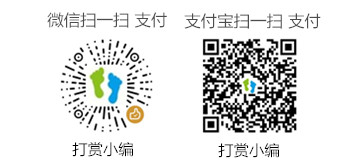Excel提示引用无效处理方法
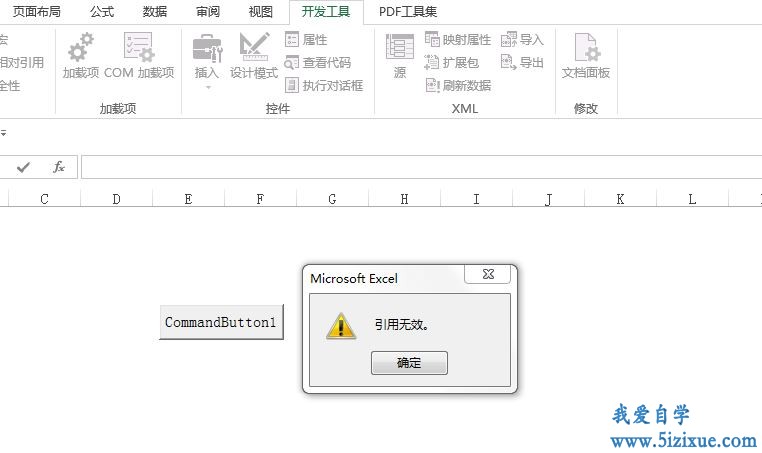
本文基于Win7系统,Excel2013分享引用无效处理方法:
1、出现以上情况时,使用键盘快捷键CTRL+ALT+Delete调出任务管理器。
也可以鼠标在底部任务栏右键,选择任务管理。
2、进入Windows任务管理器后,在下图所示的应用程序页面。找到并点击Excel对应的进程,然后点击结束任务,然后关闭任务管理器。
Excel技巧之引用无效处理方法1
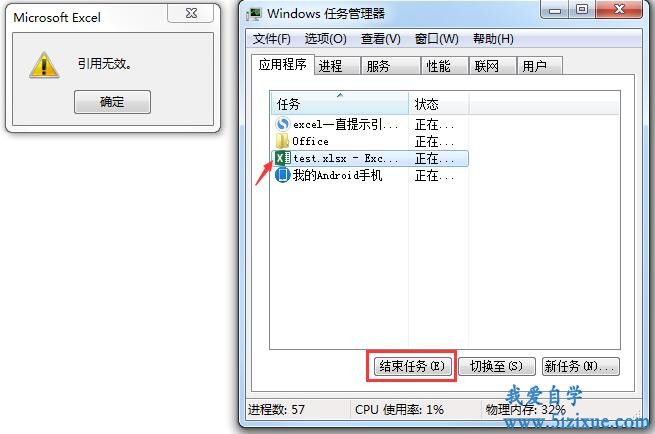
3、结束Excel任务后,然后再次打开Excel文件,就会发现控件删除了,也不会再出现引用无效的提示弹窗了。
Ps. 无论工作还是学习,制作资料时,一定要活用CTRL+S,及时保存文件。